小编告诉你一键重装系统怎么删除
- 分类:教程 回答于: 2016年11月11日 00:00:00
小编发现有很多朋友都不知道一键重装系统怎么删除,其实一键重装系统如何删除的问题小编也研究过,而且也知道一键重装系统如何删除哦!大家肯定很想要知道答案吧?下面就让乐于助人经验丰富的小编告诉你一键重装系统怎么删除吧。
win8系统安装教程结束之后,打开系统属性->高级—>点“启动和故障恢复”选项的“设置”(如图)
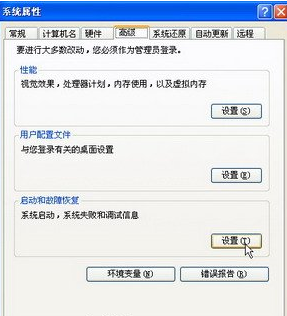
小编告诉你一键重装系统怎么删除图1
2,点编辑(如图)
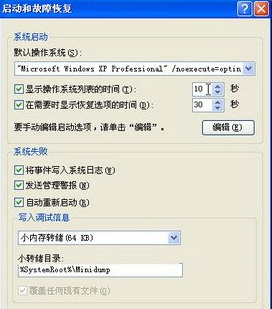
小编告诉你一键重装系统怎么删除图2
3.删掉“一键重装系统的选项”保存退出
4.重启看效果
以上就是一键重装系统怎么删除的方法了,是不是特别简单呢?只要大家掌握了这四个步骤,就可以轻松掌握一键重装系统如何删除了,实在是太棒啦。当然以后大家还想要一键重装系统的话,不妨去试试小白一键重装大师来实现一键重装系统旗舰版哦。推荐阅读:一键重装win10原版系统
 有用
26
有用
26


 小白系统
小白系统


 1000
1000 1000
1000 1000
1000 1000
1000 1000
1000 1000
1000 1000
1000 1000
1000 1000
1000 1000
1000猜您喜欢
- 酷狗音乐下载并安装2022/10/04
- 自动更新失败怎么办2016/08/23
- 笔记本重装系统教程2022/10/03
- 自己怎么用系统盘给电脑做系统..2022/09/27
- 小编教你windows7 系统怎样安装光盘镜..2017/05/22
- 简述电脑小白买什么笔记本好..2023/03/24
相关推荐
- 联想电脑重装系统教程2022/08/05
- 重装系统教学的步骤2022/09/30
- word2007产品密钥如何使用2022/12/04
- 演示笔记本电脑虚拟内存怎么设置..2021/11/09
- 电脑重装系统软件还在吗?怎么重装系统..2022/10/28
- 惠普笔记本安装windows7 32位图解教程..2017/03/08

















